制图完成后,经常需要将图纸打印成PDF格式电子版或纸质版,方便传递和审阅。因此在制作图纸模板时就应该设置好打印样式,方便以后快速打印。AutoCAD 打印样式需要到 页面设置管理器 中设置,具体方法如下。
1. 打开 页面设置管理器
弹出下面对话框后,点击新建,输入 设置名,基础样式 选 无。
进入下面的对话框后,按图示或根据需要填写所有内容。
上图中右上角 打印样式表 中显示的是 mystyle.ctb,这个打印样式是我自己新建的,里面所有的线条颜色都已修改为黑色,这样打印出来所有线条的都是黑色,能增强识别,方便阅图。新建mystyle.ctb的方法如下:点击 打印样式表 下拉菜单,选择底部的 新建,最终进入 打印样式表编辑器 界面,点击 表格视图,在打印样式 下拉菜单中,按住shift键选择所有选项,将右侧 特性 栏中的颜色修改为黑色,如下图。
留言说明对本文有疑问的,请关注本站公众号 CAD画家,直接在公众号内留言即可。


转载请注明文章作者:CAD画家 原文链接:https://www.cad2d3d.com/post-502.html

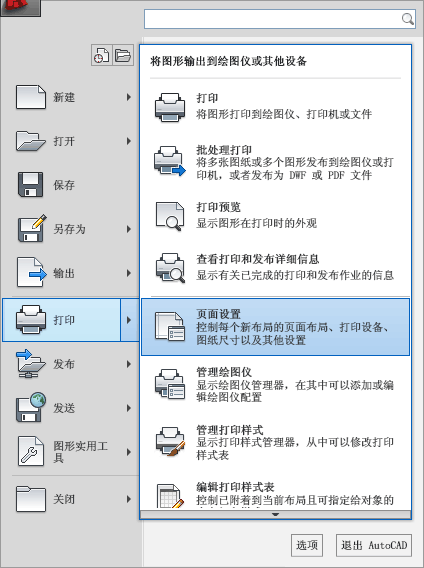
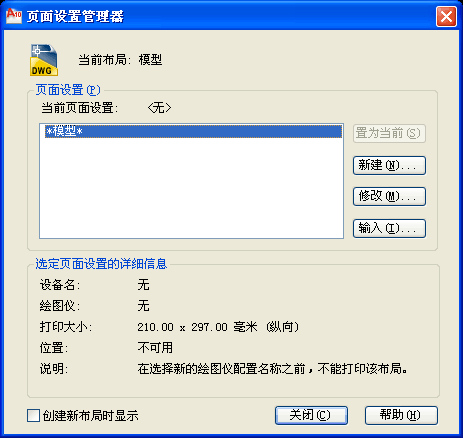
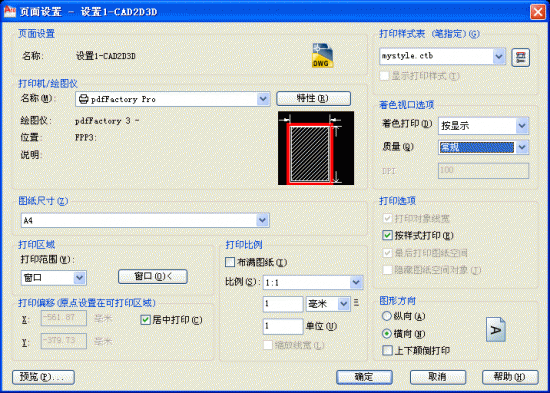
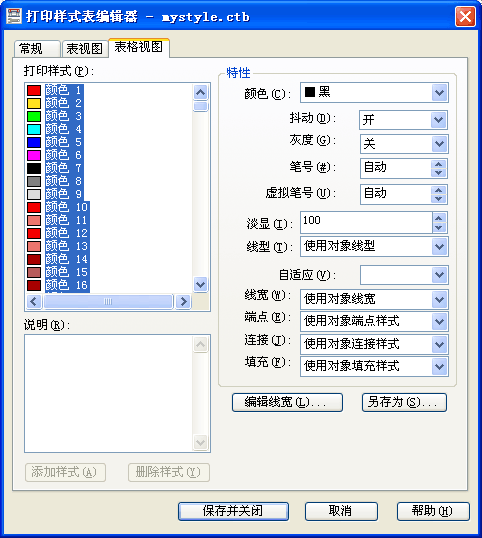




 针型阀 全称针型截止阀 Needle Valve 内部结构和运行原理
针型阀 全称针型截止阀 Needle Valve 内部结构和运行原理 为什么齿数要设计为互质数!教材只告诉我结果,却没告诉我原因
为什么齿数要设计为互质数!教材只告诉我结果,却没告诉我原因 LPG(液化石油气)装车臂(鹤管)规格参数及外形尺寸
LPG(液化石油气)装车臂(鹤管)规格参数及外形尺寸 顶部装车鹤管,蒸汽伴热带管道保温层,带气相返回管,带防溢探头
顶部装车鹤管,蒸汽伴热带管道保温层,带气相返回管,带防溢探头